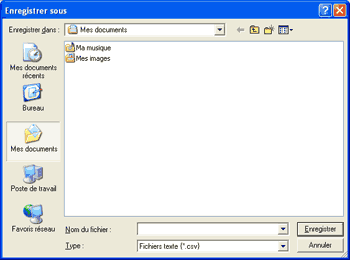Vous pouvez exporter le carnet d’adresses dans son intégralité dans un fichier texte ASCII (*.csv). Vous pouvez aussi créer, pour un membre du carnet d’adresses, une carte de visite électronique (vCard) qui sera jointe à un e-mail envoyé (une vCard est une carte de visite électronique qui contient les coordonnées de l’expéditeur). Vous pouvez également exporter le carnet d’adresses sous la forme de Remote Setup Dial Data en vue de son uitilisation par l’application Configuration à distance de votre appareil. (voir
Configuration à distance.) Si vous créez une vCard, vous devez d’abord cliquer sur le membre du carnet d’adresses pour lequel vous voulez la créer.
Exportation d’entrées du carnet d’adresses

Remarque
| • | Si vous créez une vCard, vous devez d’abord choisir le membre. |
| • | Si vous choisissez vCard à l’étape 1, Enregistrer sous: a la valeur vCard {*.vcf}. |
| 1 | Exécutez une des actions suivantes : | • | Dans le carnet d’adresses, cliquez sur Fichier, Exporter, puis Texte. | | • | Dans le carnet d’adresses, cliquez sur Fichier, Exporter, puis vCard et passez à l’étape 5. | | • | Dans le carnet d’adresses, cliquez sur Fichier, Exporter, puis Données de numérotation avec paramétrage à distance et passez à l’étape 5. |
|
| 2 | Dans la colonne Eléments Disponibles, choisissez les champs de données que vous voulez exporter, puis cliquez sur Ajouter >>.  Remarque | | Sélectionnez les éléments dans l’ordre dans lequel vous souhaitez les voir s’afficher. |
|
| 3 | Si vous exportez vers un fichier ASCII, choisissez Tabulation ou Virgule dans la zone Caractère de séparation. De cette façon, les champs de données seront séparés par une Tabulation ou une Virgule. |
| 4 | Cliquez sur OK pour enregistrer les données. |
| 5 | Entrez le nom du fichier, puis cliquez sur Enregistrer. |